Khi bạn đi nghỉ và bạn nhận phòng khách sạn, chỉ để biết rằng Internet không miễn phí. Bạn cần phải trả tiền cho mọi thiết bị bạn kết nối với internet. Lúc này, nếu có máy Mac, bạn có thể chia sẻ kết nối internet Wifi với iPhone, iPad một cách dễ dàng để tránh phát sinh những khoản phí phát sinh không đáng có.
Nói một cách dễ hiểu, bạn có thể biến máy Mac thành bộ định tuyến Wi-Fi bằng Bluetooth và kết nối nhiều thiết bị, bao gồm cả iPhone và iPad của bạn với Internet. Hãy cùng xem cách thực hiện với hướng dẫn dưới đây.
Cách chia sẻ kết nối Internet Wifi Mac với iPhone và iPad
Bước 1. Bật Bluetooth trên máy Mac và trên iPhone và iPad của bạn
- Trên Mac, nhấp vào Biểu tượng Bluetooth trên thanh trạng thái ở trên cùng bên phải và sau đó nhấp vào “Bật Bluetooth.”
- Trên iPhone hoặc iPad, hãy truy cập Cài đặt → Bluetooth và bật công tắc Bluetooth
Bước 2. Bây giờ bạn cần ghép nối iPhone / iPad với máy Mac. Mở Cài đặt → Bluetooth trên thiết bị iOS của bạn và gõ vào của bạnMac được liệt kê trong CÁC THIẾT BỊ KHÁC.

Nhấp chuột Ghép nối / Kết nối trên máy Mac của bạn khi được nhắc.

Nếu bạn ghép nối từ máy Mac, bạn có thể được nhắc với mã gồm sáu chữ số cũng sẽ được hiển thị trên màn hình iPhone / iPad, hãy nhấn "Đôi" trên thiết bị iOS của bạn.
Bước 3. Bây giờ iPhone / iPad của bạn đã được ghép nối với máy Mac, đã đến lúc chia sẻ kết nối internet. Bấm vào Logo của Apple ở trên cùng bên trái của thanh trạng thái của máy Mac, sau đó nhấp vào Tùy chọn Hệ thống.

Bước 4. Trong Tùy chọn Hệ thống, bấm vào Chia sẻ.

Bước # 5. Trong cửa sổ Chia sẻ trên bảng điều khiển bên trái, hãy nhấp vào “Chia sẻ Internet” KHÔNG KIỂM TRA HỘP ĐƯỢC. Sau đó, ở phía bên phải, chọn Wi-Fi từ thả xuống thực đơn và sau đó, chọn hộp gần “Bluetooth PAN.”


Bước # 6. Bây giờ hãy chọn hộp bên cạnh chia sẻ Internet trên menu bên trái. Bạn sẽ thấy một thông báo nhắc nhở với một tin nhắn, hãy nhấp vào Khởi đầu để chia sẻ kết nối internet.

Đó là tất cả mọi người! Giờ đây, bạn có thể tận hưởng Internet một cách liền mạch trên iPhone và iPad bằng Bluetooth của máy Mac.
Kết thúc
Điều này hoạt động hoàn hảo trên iPhone và iPad của tôi đồng thời chia sẻ kết nối internet từ máy Mac của tôi. Điều kiện duy nhất là giữ cho máy Mac của bạn luôn tỉnh táo và kết nối với internet. Nếu bạn gặp bất kỳ sự cố nào khi chia sẻ Internet trên máy Mac của mình, hãy đảm bảo bạn nhận xét bên dưới sự cố và chúng tôi sẽ cố gắng giải quyết.
Bạn cũng có thể tham khảo:
- Điểm truy cập tức thì không hoạt động trên Mac? Đây là cách khắc phục sự cố này
- Thiếu điểm truy cập cá nhân trên iPhone / iPad? Cách khắc phục điều này
- AirDrop không hoạt động trên Mac, iPhone hoặc iPad? Mẹo để khắc phục sự cố
Bạn có giải pháp nào khác để chia sẻ kết nối Internet của Mac với iPhone hoặc iPad không? Hãy chia sẻ nó với chúng tôi trong phần bình luận.
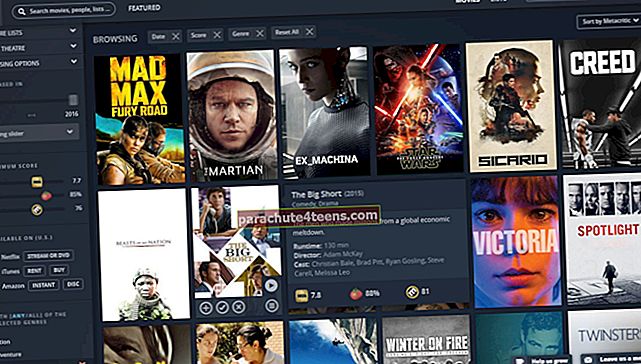
![Phụ kiện tốt nhất cho iPad Pro [2018] vào năm 2021](https://uploads.parachute4teens.com/wp-content/uploads/blog/996/67XJ59H2AZpic.jpg)